Доброго здоровья, уважаемые читатели! В этой статье дам пошаговую инструкцию создания такой важной составляющей как постраничная навигация вашего блога WordPress, причем без применения плагинов, которые, как известно, создают лишнюю нагрузку на сервер.
В дальнейшем буду потихоньку публиковать материалы по замене расширений кодами, прописываемыми в тот или иной файл с тем, чтобы начинающие вебмастера постепенно привыкали обходиться без плагинов там, где это возможно.

Это как раз тот случай, когда несложная и не отнимающая много времени операция позволит достичь неплохого результата в выбранном направлении.
Конечно, на худой конец, можно оставить постраничную навигацию, которая реализована на движке WordPress по умолчанию, но на мой взгляд, она не выдерживает никакой критики. При активации она будет выглядеть примерно так:
![]()
Согласитесь, не очень удобно, особенно когда у вас накопилось достаточно публикаций. Каждый раз придется по несколько раз перелистывать страницы, чтобы добраться до нужной. Поэтому вебмастера изыскивают способы улучшить навигацию, в том числе применяя альтернативный вариант в виде отличного расширения WP-PageNavi, который я тоже озвучу в одной из следующих статей.
Создание постраничной навигации блога Вордпресс
Но сейчас у нас цель создать постраничную навигацию с использованием кода функции wp_corenavi, который любезно предоставил уважаемый Дмитрий, известный под ником Dimox:
function wp_corenavi() {
global $wp_query, $wp_rewrite;
$pages = '';
$max = $wp_query->max_num_pages;
if (!$current = get_query_var('paged')) $current = 1;
$a['base'] = str_replace(999999999, '%#%', get_pagenum_link(999999999));
$a['total'] = $max;
$a['current'] = $current;
$total = 1; //1 - выводить текст "Страница N из N", 0 - не выводить
$a['mid_size'] = 3; //сколько ссылок показывать слева и справа от текущей
$a['end_size'] = 1; //сколько ссылок показывать в начале и в конце
$a['prev_text'] = '«'; //текст ссылки "Предыдущая страница"
$a['next_text'] = '»'; //текст ссылки "Следующая страница"
if ($max > 1) echo '<div class="navigation">';
if ($total == 1 && $max > 1) $pages = '<span class="pages">Страница ' . $current . ' из ' . $max . '</span>'."\r\n";
echo $pages . paginate_links($a);
if ($max > 1) echo '</div>';
} Вышеприведенный код нужно вставить в файл functions.php вашей текущей темы, используя прекрасный бесплатный HTML редактор notepad ++ для вебмастеров, поскольку в нем заложены функции подсветки синтаксиса и возможность возврата к первоначальному варианту, что исключает невозможность исправления ошибки. Для этого надо соединиться с сервером хостера посредством FTP-соединения и открыть на редактирование файл functions.php. Я, например, вставил код постраничной навигации в конце документа:

После редактирования сохраните измененный файл. Чтобы вывести постраничную навигацию вашего блога Вордпресс в нужном месте (обычно внизу страницы после последнего анонса статьи на ней), необходимо снова воспользоваться вышеупомянутым notepad++ и последовательно открыть файлы index.php (этот файл отвечает за создание главной страницы), archive.php (страница архивов), search.php (может быть другое название, например, searchform.php, это страница поиска), page.php, categories.php (страницы рубрик).
Сложность заключается в том, что для разных тем существуют различные названия этих файлов за исключением index.php, но, думаю, разберетесь. Далее ищите в содержимом этих файлов нечто похожее на следующую строчку (советую начать с index.php):
<!--?php posts_nav_link('<<', __('< предыдущие записи'), __('новые записи -->')); ?>; И заменяете ее на такую:
<!--?php if (function_exists('wp_corenavi')) wp_corenavi(); ?--> Для примера представлю место, куда вставил код вызова постраничной навигации я (index.php):

В результате вышеописанных действий получаем примерно такой вид постраничной навигации на блоге WordPress:

Меня устроил такой вид, который вписывается в дизайн моего блога. Однако надо иметь ввиду, что темы для Вордпресс у всех раличные и вам может не понравится внешний вид постраничной навигации. Как раз для этого случая я продемонстрирую, какие изменения можно внести, используя стили css, чтобы вы остались удовлетворены. Я уже описывал тут замечательный плагин Firebug для Мазила.
А здесь писал о том, где бесплатно скачать и как настроить браузер Mozilla Firefox. С помощью Фаербуга даже неискушенные в хитросплетениях языков HTML и CSS вебмастера могут редактировать те или иные элементы вебстраниц сайта. Теперь будем редактировать внешний вид постраничной навигации с помощью встроенного в Google Chrome (тут об этом браузере более детально) аналогичного инструмента.
Все последние модификации популярных браузеров имеют похожие функции, в том числе Opera и Интернет Эксплорер, поэтому можно выбрать тот браузер, посредством которого вы управляете сайтом и который вам наиболее удобен. Я обычно работаю с проектом в Хроме, поэтому на этот раз продемонстрирую возможности редактирования на его примере (хотя по-прежнему считаю Фаербуг наиболее функциональным).
Итак, откройте главную страницу вашего блога или сайта WordPress в браузере Google Chrome и в правом верхнем углу кликните по значку гаечного ключа, который олицетворяет функцию “Настройка и управление Google Chrome”, в появившемся меню выбираете «Инструменты»→«Инструменты разработчика» (либо нажимаете клавишу F12). Это приложение работает аналогично расширению Firebug, поэтому ознакомьтесь поближе с этим плагином по приведенной выше ссылке, вам все станет понятно, уверяю.
После вызова этого инструмента внизу страницы откроется окно, в левой части которого расположен html код, в правой — стили css, которые мы будем редактировать. Окно откроется во вкладке “Elements”, которое нам необходимо. Теперь нажимаете на расположенный рядом с тегом body черный треугольник, откроются входящие в его состав контейнеры div, открываете последовательно вложенные друг в друга блоки <_div id=“root”_>, <_div id=“main”_>, <_div id=“main-block”_>, <_div id=“content”_>, пока не доберетесь до <_div class=“navigation”_>. Замечу, что значения id для вашей темы могут отличаться, но при наведении курсора мыши на каждый из элементов он будет окрашиваться прямо в окне браузера, как и в случае с плагином Файрбуг, так что не ошибетесь:

Здесь можно заметить, что каждому элементу постраничной навигации соответствует свой набор стилей css, которые располагаются справа. Например, изменим цвет цифры номера текущей страницы. Если посмотрите на скриншот внешнего вида постраничной навигации, то увидите, что она оранжевого цвета. Кликнем по соответствующему элементу html кода, справа появятся соответствующие этому элементу стили css. Если снимем галочку в окне css свойств, то она станет того же цвета, что и шрифт текущей темы:

Если кликнуть мышкой по самому значению цвета (о цветовых значениях мы будем говорить отдельно). Кстати, есть удобная опция по поиску цвета в Яндекс. Для этого открываете главную страницу этой поисковой системы и набираете в поисковом поле “цвет”. Вместе с ответами на этот запрос вы получите цветовую диаграмму, где, перемещая ползунок, можете себе выбрать подходящий оттенок (в данном случае для цвета цифры текущей страницы постраничной навигации WordPress):

Полученный цветовой код #bf63a6 вставляем вместо текущего #FF7F00. Для этого нажимаем левой кнопкой мышки прямо на значение цвета, в результате он становится возможным для редактирования.

Далее, можно убрать подчеркивание цифр постраничной навигации, сняв соответствующую галочку:

Проведем еще несколько изменений в кодах css. Покажу теперь другой способ редактирования стилей, этот метод более удобен и понятен начинающим (именно при использовании инструмента Google Chrome). Выберем один из блоков, где будем производить изменения. Если приглядитесь внимательнее, то увидите рядом с каждым блоком в окне стилей ссылку на ту или иную строку:

Нажав на этот линк, вас перебрасывает в левое окно и появляется содержимое файла стилей вашей темы style.css с номером строки, где необходимо потом будет сделать реальные изменения. Причем напротив каждого элемента будет объяснение, за что он отвечает и что определяет. Очень удобно и практично, особенно для начинающих вебмастеров.

На этом скриншоте я указал, какие элементы я изменил в виртуальном файле style.css. Таким образом, внешний вид постраничной навигации приобрел законченный вид. Посмотрите и сравните начальный и конечный вариант:

Разница ощущается, не правда ли? Смело экспериментируйте с любыми элементами вебстраниц вашего блога, пользуясь замечательным встроенным приложением Гугл Хром, который является аналогом знаменитого расширения Файрбуг для браузера Файрфокс, ссылку на описание работы с ним я давал выше. Помните, что все изменения, которые вы сделаете, не будут сохранены, при перезагрузке страницы вернется прежний вариант, так что не бойтесь наделать ошибок.
Зато вы будете видеть мгновенное изменение внешнего вида редактируемых областей. Для того, чтобы эти изменения вступили в силу и для получения окончательного результата по дизайну постраничной навигации откроем html, php и css редактор notepad plus plus и соединимся с сервером хостера по протоколу ФТП. Открываем файл style.css и вносим уже реальные изменения, на которых остановились, проводя эксперименты с внешним видом постраничной навигации.

Ну вот, задача решена. Причем мы рассмотрели не только основную тему данной статьи, посвященной постраничной навигации блога WordPress, но и захватили попутно очень важную часть редактирования стилей, касательно которой публикации еще последуют. Засим разрешите откланяться до следующего раза.


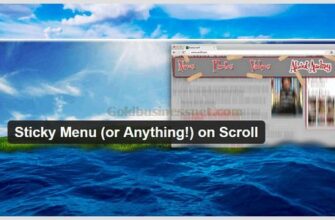

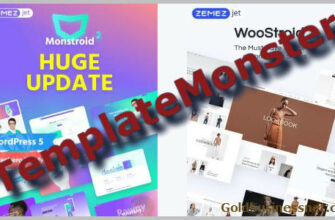

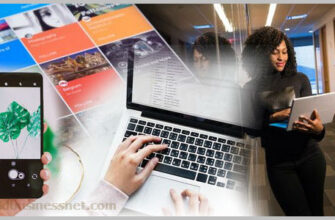


Отлично ! Очень сильно помогли !
У меня все работает, постраничная навигация с цифрами… но есть одно большое «НО» все это находится на одно странице. Т.е прошло 10 записей, появился цифровой список страниц, листаешь ниже, там вторая, третья страницы…. может подскажите что делать? Это сайт http://vo-kino.ru/
Валерия, я не вижу никаких проблем с постраничной навигацией у Вас на сайте.
Я как то встречался уже с такой проблемой, но как решил ее уже не помню. Это не было связано с пагинацией. Добавлю еще, что стандартная навигация: «Новые записи» и «Старые записи» отображалась корректно. В принципе, меня сейчас полностью устраивает та навигация, которую я поставил себе с помощью вашего кода. Если вы хотите разобраться во всем этом, то думаю быстрее будет если вы на денвер установите такую же тему и попробуете поставить предложенный вами код навигации. Если у вас все получится с первого раза, то либо я что-то сделал не совсем так, либо дело все в старом шаблоне, поскольку я не обновлял его с того момента как создал блог т.е. полтора года назад (я обновляю только сам вордпресс и плагины)
Нет, Александр, если Вас все устраивает, углубляться не будем, потому как время дорого.
Здравствуйте. Спасибо за статью. Только у меня одна проблема: Не отображаются русские символы. Что для этого нужно сделать?
Alexandr, в каком смысле не отображаются? Вместо кириллицы — крокозябры?
Да, именно так. Я уже сталкивался как-то с такой ситуацией, правда, уже не помню как из нее выбирался, а пока я просто в настройках кода выбрал вариант без отображения букв.
Александр, только я немного не понял, где у Вас текст, в пагинации страниц ведь цифры?
Сейчас да, только цифры, поскольку я в настройке total указал 0. Если бы я указал 1, то у меня перед цифрами должна была бы выводиться еще и надпись Страница n из n, так вот эти «Страница» и «из» на кириллице и выводятся некорректно. У меня стандартная тема twentyten.
Так, понятно. Скажите, Александр, у Вас только с пагинацией такие проблемы на сайте или еще есть недоработки по кодировке?
Поправлюсь, не крозязябры, а ромбики со знаком вопрос
Это сути не меняет. 🙂
Подскажите, получилось вставить ваш код в index.php вместо этого:
и все получилось, а в single.php тоже самое делаю и ничего не меняется…
В чем может быть проблема?
Максим, Ваш код сожрал WordPress. Внимательно почитайте руководство по вставке кода, расположенное над полем комментариев. По существу дела могу сказать, что, к сожалению, я не знаком с Вашей темой. Причин может быть масса. Например, некоторые современные темы содержат несколько шаблонов, которые отвечают за отображение контента тех или иных страниц. Возможно, нужно редактировать файл CONTENT.PHP или ему подобный, если таковой имеется. В каждом конкретном случае необходимо действовать индивидуально. Попробуйте поэкспериментировать.
Спасибо огромное за инфу. Но мне похоже одному непонятно — откуда брать стили, чтобы получить хотя бы базовые прямоугольники. Мне бы любой кусок стилей подошел — но стили тут только в картинках..
Тезка, у меня же все расписано в статье. За образование прямоугольников отвечает свойство border, которому присваивают различные значения (толщина линии, величина закругления углов и т.д.)
Отличный пост, сделал, как здесь описано, все нормально работает. Очень понятно и доступно. Спасибо за полезный пост.
Пожалуйста, Юрий.
Отображаться — выводиться на сайте, если только автор тут его не закомментировал, думая так вывести его )))
<!--?php if (function_exists('wp_corenavi')) wp_corenavi(); ?-->Похоже он закомментирован, и отображаться по идее не должен… или я не так понял. Мне на почту приходят комментарии, там отображается.
Добрый день,
подскажите у меня в шаблоне (archive.php, category.php, functions.php, home.php, page-catalog.php, options.php, search.php, tag.php, taxonomy-catalog.php)
присутствует вот этот код:
мне его удалять и заменить на Ваш:
И второй вопрос: когда я вставлю первый код в functions.php в конце файла, надо ли мне удалять код который там есть:
Понимаю, забросал вопросами, но я очень надеюсь, что Вы мне поможете.
Спасибо.
Код не отображается, вводите его корректно, сверху поля для комментариев указано, как.
у меня в файле присутствуют два кода
я не могу понять мне эти два кода заменить на Ваш:
Просто другого, которого Вы приводите у меня нет.
Спасибо
Удалять ничего не надо, в указанном файле (functions.php) вы описываете функцию, приведённый вами код замените на указанный в статье Игорем.
functions.php я все вставил.
я про код, который выводит навигацию
Чтобы ввести любой код, вставьте его между
[/php]. Темы у всех разные, я подчеркнул в статье, поэтому общего рецепта нет. Я не могу дать конкретные указания, не имея шаблонов Вашей темы под рукой.
Попробуйте поэкспериментировать, только советую это делать с помощью notepad++ и сохранять прежний вид файлов, чтобы не запутаться. В файле function.php удалять код не обязательно, поскольку он все-равно работать не будет, если активируете новый во всех шаблонах. Если в дальнейшем захотите вернуть прежний вид, он уже будет в наличии.
Спасибо
Было бы за что, Кеша. А так, пожалуйста.
Игорь, я сделала!!!!
Еще раз большое спасибо
Татьяна, я искренне рад, это ведь маленькая победа, которая должна придать уверенности в дальнейшем. 🙂
Игорь, доброе время суток.
Большое спасибо за ответ, так по миру и собираешь знания. Сейчас буду искать по Вашей подсказке.
Игорь, доброе время суток.
Большое спасибо за ответ, так по миру и собираешь знания. Сейчас буду искать по Вашей подсказке.
Здравствуйте, Игорь.
Ваша статья «Постраничная навигация WordPress без плагинов» выше любых похвал.
На моем сайте, в архиве, есть постраничная навигация, но она вверху, что посетителям очень неудобно. Я очень давно хотела сделать навигацию внизу и прочитав Вашу статью, попыталась, следуя построчно,опустить ее вниз или удалить и правильно, внизу, поставить.
На главной странице и в архивах — нет такой строчки, есть только
Скажите, пожалуйста, а что тогда делать, извините, если глупость написала)
Татьяна, а вот такие строчки:
или
есть? Если обнаружите последнюю строку, то за ней должна по идее идти функция завершения цикла:
но ниже обязательно будут закрывающие теги ul, li или div, тогда ниже вставляете:
<?php if (function_exists('wp_corenavi')) wp_corenavi(); ?>В общем, поищите что-то похожее, не бойтесь экспериментировать, но обязательно пользуйтесь для редактирования шаблонов темы notepad++ или аналогичным редактором и сохраняйте файлы в старой редакции, чтобы можно было бы легко вернуться к прежнему варианту. Конкретнее тяжело подсказывать, не видя перед собой файлов. Я свои первые шаблоны тоже менял подобным образом, не зная толком языка PHP.
Игорь, прошу прощения за нелепую ошибку в имени, писал быстро и не усмотрел, исправь пожалуйста, а то стыдно мне…
Да ничего, Олег, это не смертельно. 🙂 Исправил.
Олег? О_о
Доброй ночи друг ))
Благодарю за статью ))
И за видео =)))
Не стоит благодарности. 🙂
Доброй ночи Игорёк.
Выше дал ответ на вопрос о навигации только в одной рубрике.
Советую тебе посвятить один раздел интернет-магазинам. Так же можешь написать статью по созданию посадочной страницы (Landing Page). Они очень популярны.
Кстати, будет время, попробуй разобраться в Gantry Framework. Выше опять же описывал и ссылку на официальный сайт написал, скачай, попробуй, изучи, будет о чём ОЧЕНЬ полезную статью написать 😉
Вот давно уже задумывался над всеми тобой перечисленными темами. Однако, прежде чем предложить материал читателям, необходимо самому его тщательно изучить. 🙂
О друг, такая статья и последующие… лучше создать именно раздел под этот framework… будут кладом для начинающих веб-мастеров, ибо само создание шаблонов на нём уже есть шедевр!
Я наоборот удалил такую навигацию, так как это добавляет ещё много внутренних ссылок, которых много тоже плохо.
Здравствуйте, Игорь! У меня на сайте вначале постраничная навигация работала хорошо, но с некоторых пор она не работает, и только на главной странице. На остальных, если нажать на категории с главной страницы, то работает, а внизу на главной нет. Я не знаю, по какой причине она исчезла. При нажатии на главной на постраничную навигацию показывает NOT FOUND. Подскажите пожалуйста,какая причина исчезновения, и что нужно сделать? Спасибо!
Галина, если я правильно понял, то Вы пользуетесь плагином постраничной навигации WP Pagenavi. Если навигация исправно работала ранее и Вы никаких изменений в коды шаблонов темы не вносили, возможно WP Pagenavi конфликтует с каким-то недавно установленным другим плагином. Попробуйте деактивировать все ранее установленные расширения, кроме Пэйджнави. Если после такого отключения он заработает, то налицо конфликт. Активируйте поочередно выключенные плагины и проверяйте каждый раз работу Pagenavi, пока не найдете “виновника”. Если работоспособность плагина не восстановится, будем искать дальше.
Благодарю за полезную статью, могли бы выложить css код навигации ?
Andrey, в статье же все подробно описано, в том числе CSS код, я же приводил пример собственного блога.
как сделать постраничную навигацию только в одной рубрике?
Ромассик, Вы меня прямо озадачили…Ярчайшая индивидуальность…Это не сарказм, а восхищение! Да, создателям WordPress стоит поломать голову, чтобы угодить таким ярким индивидуальностям как Вы. 🙂 Я как-то до сих пор не задумывался над тем, что кому-то это может понадобиться. Если рассуждать логически и применить все мои знания в области PHP, думаю, в функционале WordPress это труднореализуемое мероприятие, поскольку за вывод категорий отвечает один шаблон. Можно ли создать отдельный шаблон для единственной рубрики? Не знаю, честно, хотя надо у гуру уточнить. А скажите на милость, если не секрет, зачем Вам это понадобилось и насколько это Вам необходимо? Возможно, кто-то в комментариях подскажет решение. Хотя и меня любопытство одолело.
Возможно и подскажет…
Я описывать кодом не буду, так как только теорию составил.
Но вот логика:
Нужно создавать цикл на проверку текущей рубрики по принципу «ОТКУДА ПРИШЁЛ».
То есть функция проверяет с какой рубрики, или какую выбрал, и в зависимости от этого выводит те или иные данные — Если с рубрики «Лампочки», то выводить навигацию, Иначе (если с остальных), не выводить навигацию.
Думаю это самый простой способ без разных плагинов, модулей, виджетов.
Ещё проще пропустить функцию через конструктор swich-case
$x= (сюда заносить данные полученные из проверки "откуда перешёл"); switch ($x) { case 0: echo "x=0<br>"; break; case 1: echo "x=1<br>"; break; case 2: echo "x=2<br>"; break; default: echo "";//условие по-умолчанию }Думаю из выше написанного понятно что как.
Последнее в этом случае нужно ставить, это условие, которое функция будет выполнять, если ни одно из выше перечисленных не равно истине. Другими словами, если переход был совершён напрямую, к примеру по сохранённой закладке, то разумным будет вывести либо ошибку, либо список категорий в виде миниатюр…
Либо вообще написать условие внутри условия: — Если по-умолчанию, то проверять надо адресную строку, так как данные ВСЕГДА передаются, их можно оттуда изъять, причём просто, если адресная строка с параметрами категории (любая категория, страница, статья, имеет идентификатор независимо от выбора отображения страниц в настройках CMS, то лишь визуализация), для которой нужен вывод навигации, тогда делать этот вывод, если другие, тогда без вывода.
Ещё один момент
Существует такой фреймворк очень хороший, называется Gantry Framework
Я сам не использовал, но вот знакомый мой говорит с ним можно делать поистине уникальные и совершенные шаблоны, он из вордпресса делает полноценную cms, на которой можно делать всё.
Вот сайт: — http://www.gantry-framework.org/
сам я не проверял, но как я понял он может создавать отдельные страницы с собственным стилем в том числе и шаблонные страницы, где вывод полной новости. Фактически можно таким образом создать свой шаблон вывода. И это, как говорят, только «верхушка айсберга».
Если кто-то пробовал или попробует — отпишитесь. На моём сервере CMS его не видит, ни joomla ни wordpress… да, этот фреймворк для обеих cms выпускается.
Кстати, изначально он создавался компанией, делающей шаблоны чисто для себя, фактически их шаблоны на этом фреймворке основаны, но когда популярность набрал он, они решили делать для cms.
у Вас хороший блог, успехов в дальнейшем его развитии! 🙂
Многие статьи вашего сайта помогли мне.
Например, как создавать карты сайта, для людей и для поисковиков.
Эту страницу тоже нашел через карту сайта.
Ставлю в закладки, так как мой блог еще молодой, и постраничная навигация потребуется чуть позже.
Очень понравилось видео в конце поста. 🙂
Они все реально достали чувака…
Добрый день…. очень хорошая статья… все по полочкам разложено и рассказано хорошо…. я повторил все операции и все казалось бы хорошо…. но когда стал проверять сайт по браузерам , то оказалось, что все популярные браузеры отображают изменения (хром, опера и так далее) , а вот браузер мазила ругается на главную страницу… показывает мне что на главной странице нет рубрик…. в чем может быть дело? Думал, что кеш срабатывает, но после удаления кеши, все осталось попрежднему……Можно это как-то исправить? буду ждать вашего отзыва.
Странно, Александр, я открыл в Mazilla Firefox главную страницу Вашего сайта, все нормально, все абсолютно тождественно виду в других браузерах. Может быть, Вам браузер Мозилла нужно обновить? Я, например, установил последнюю версию пару дней назад.
Философское видео, приколол.
Рад, что Вам понравилось.
Большое спасибо за Вашу статью!
Все сделал как написано, но получилось немного кривовато.
_http://s45.radikal.ru/i109/1210/74/b5d1cea0881f.jpg
Подскажите пожалуйста как поправить?
1. сделать отступ от надписи до прямоугольника
2. как сделать одинаковый отступ между прямоугольниками
Артем, постараюсь объяснить, чтобы Вы поняли. Я полагаю, Ваш сайт еще на стадии создания и Вы работаете с Денвером? Если это так, то задача немного усложняется. Если же Вы работаете с сайтом в сети, то в следующий перед отправкой комментария на модерацию заполните графу с названием Вашего ресурса либо дайте ссылку прямо в сообщении, тогда мне легче будет внести коррективы, поскольку я увижу в браузере код страницы. Но пока попробую объяснить на пальцах. Во-первых, если работаете с Гугл Хром, то выделите надпись ‘1 из 40’, ведя курсором и зажав левую кнопку мышки. Затем нажмите правую кнопку и из появившегося контекстного меню выберите ‘Просмотр кода элемента’. Если же пользуетесь для работы Mozilla Firefox, то воспользуйтесь замечательным расширением Firebug. Там я подробно описал, как редактировать код любого элемента вебстраницы. Во-вторых, после того, как откроется в нижней части вебстраницы окно, в левой части будет код HTML, в правой — CSS стили, относящиеся к элементу, который Вы выделили (то есть ‘1 из 40’). Посмотрите, там должно быть свойство margin-right, оно отвечает как раз за правый отступ. Посмотрите, какое значение там стоит, кликните левой кнопкой мышки прямо по этому значению и оно окрасится в синий фон. Затем его можно дальше редактировать, вставляйте различные значения, например, 15px, 20px и т.д., пока не добьетесь нужного результата, все изменения будут происходить на ходу. Не бойтесь ничего напортачить, поскольку после перезагрузки страницы код примет первоначальный вид. Посмотрите с левой стороны, где HTML код, в каком контейнере div расположен редактируемый элемент, какой class или id прописан. Почитайте подробнее здесь и здесь. Допустим, элемент ‘1 из 40’ заключен в контейнер div с атрибутом class=pages. В таком случае с правой стороны должны быть прописаны стили для данного элемента таким образом: .pages { свойства стилей }. Вместо ‘свойства стилей’, конечно, должны быть конкретные значения. Если этого вы не видите, то откройте файл style.css с помощью notepad++ и в самом конце пропишите такую строчку: .pages {margin-right: 15px}. Вместо pages может быть другое значение class, посмотрите, какое с левой стороны, где html код. Ну и значение вместо 15px поставьте, которое Вам подходит. Попробуйте отредактировать этот отступ надписи до номеров страниц, затем отпишитесь, будем редактировать дальше. Не знаю, поняли ли Вы что-нибудь из моих объяснений? А вообще, если есть время, ознакомьтесь с рубриками ‘Основы html‘ и ‘Учебник CSS‘. Поверьте, после этого Вам будет гораздо легче редактировать какие угодно элементы сайта, а с приобретением небольшого опыта Вы будете делать подобные операции на раз-два.
Спасибо за подробное объяснение. При помощи плагина я поставил постраничную навигацию. Теперь сделаю с помощью кода. Удачи.
Спасибо, Александр. Очень рад, что материал Вам оказался полезен.
Видео ролик очень понравился. Мудрый и позитивный. А статья для меня очень полезная. Но сделать все, что описано на своем блоге вряд ли смогу. Спасибо!
Спасибо за комментарий, Тамара. Ну почему же не сможете? Если что не понятно, задавайте вопросы. В конце концов есть и плагины, которые для начинающих легче могут решить подобную задачу.
Спасиб!
Завтра попробую поставить на своем блоге.
Пожалуйста, Eugen.